En komplett guide: Tilbakestill Samsung Galaxy S5 til fabrikkstandard
Hvis du ønsker å tilbakestille Galaxy S5 til fabrikk, har du landet på akkurat rett sted. Det er forskjellige måter å tilbakestille en Android-enhet på, og Samsung S5 er ikke noe slikt unntak. I dette svært omfattende innlegget vil vi lære deg hvordan du hardt tilbakestiller Samsung S5 uten å miste dataene dine. I tillegg, hvis telefonen din har blitt frosset, så ikke bekymre deg. Det er mange andre måter å tilbakestille Samsung S5-enheten på, selv om telefonen din blir frosset eller hvis du er utestengt. La oss komme i gang med og avdekke disse alternativene, ett trinn om gangen.
Lær mer: Hvis du er utestengt fra Galaxy S5, klikk her for å lære hvordan låse opp Samsung Galaxy S5 enkelt.
Del 1: Tilbakestill Samsung S5 til fabrikkstandard uten å miste data
Hvis enheten din er aktiv og responsiv, kan du enkelt utføre tilbakestilling til fabrikk uten å miste dataene dine. Som du kanskje allerede vet, sletter tilbakestilling av fabrikk alle brukerdata på en enhet. Derfor bør du alltid ta sikkerhetskopien på forhånd for å unngå å miste dataene dine.
Start med å laste ned DrFoneTool – Telefonsikkerhetskopiering (Android) og bruk den til å ta en fullstendig sikkerhetskopi av dataene dine. Den er kompatibel med tusenvis av telefoner og gir en trygg og pålitelig måte å sikkerhetskopiere dataene dine på.

DrFoneTool – Telefonsikkerhetskopiering (Android)
Sikkerhetskopier og gjenopprett Android-data fleksibelt
- Sikkerhetskopier Android-data selektivt til datamaskinen med ett klikk.
- Forhåndsvis og gjenopprett sikkerhetskopiering til alle Android-enheter.
- Støtter 8000+ Android-enheter.
- Det går ingen data tapt under sikkerhetskopiering, eksport eller gjenoppretting.
Bare start applikasjonen og koble telefonen til systemet. Velg alternativet ‘Telefonsikkerhetskopiering’ fra velkomstskjermen til DrFoneTool-verktøysettet.

Bare velg typen data du ønsker å sikkerhetskopiere og klikk på ‘Sikkerhetskopiering’-knappen for å starte prosessen. Vent en stund da programmet vil utføre en fullstendig sikkerhetskopi av dataene dine.

Du vil få følgende melding så snart sikkerhetskopien din ble tatt.

Nå kan du enkelt tilbakestille Galaxy S5 til fabrikk ved å gå til ‘Innstillinger’-menyen på enheten din. Dette er den enkleste måten å tilbakestille enheten din til fabrikk og vil sørge for at telefonen din ikke blir tuklet i mellom. Etter å ha tatt en fullstendig sikkerhetskopi av dataene dine, følg disse trinnene for å tilbakestille Samsung S5.
1. Bare lås opp enheten og gå til ‘Innstillinger’-menyen til å begynne med.
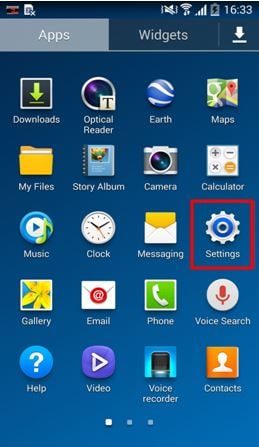
2. Gå nå til kategorien Generelt og trykk på alternativet ‘Sikkerhetskopiering og tilbakestilling’.
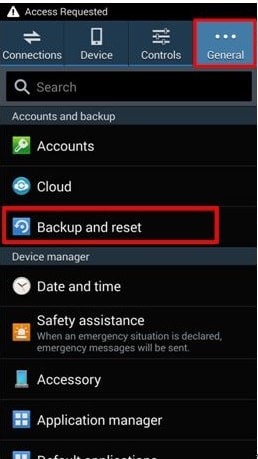
3. Dette vil åpne en ny fane der forskjellige alternativer knyttet til sikkerhetskopiering og tilbakestilling vil bli gitt. Bare trykk på alternativet ‘Tilbakestilling av fabrikkdata’ for å fortsette.
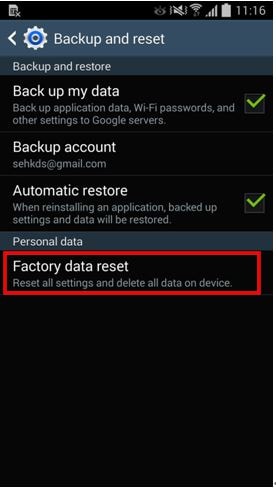
4. Enheten din vil gi deg beskjed om alle konsekvensene av å utføre hard tilbakestilling av Samsung S5. Den vil avsynkronisere enheten din fra de tilknyttede kontoene dine og slette alle brukerdataene fra den. Bare trykk på ‘Tilbakestill enhet’-knappen for å fortsette.
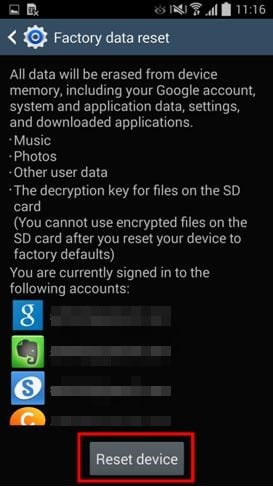
5. Enheten din vil gi en ny melding. Til slutt, trykk på ‘Slett alle’-knappen for å tilbakestille enheten til fabrikkstandard.
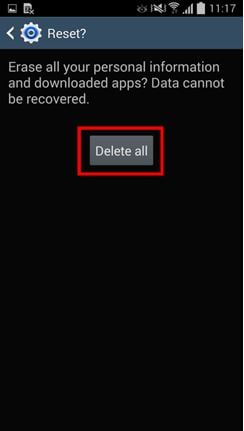
Det er det! Du kan nå tilbakestille Galaxy S5 til fabrikk uten å miste dataene dine.
Del 2: Fabrikkinnstill Samsung S5 når den er frosset
Det er tider når brukere ønsker å tilbakestille telefonen til fabrikkstandard, men ikke får tilgang til enheten. Hvis telefonen din er frossen og ikke reagerer, kan du enkelt gå inn i gjenopprettingsmodusen for å tilbakestille Samsung S5. Skjønt, hvis du ikke har tatt en sikkerhetskopi av dataene dine på forhånd, vil du ende opp med å miste den i prosessen. Utfør likevel en hard tilbakestilling av Samsung S5 ved å gå inn i gjenopprettingsmodusen på følgende måte.
1. Hvis telefonen er frosset, trykker du bare lenge på strømknappen for å slå den av. Vent noen sekunder til den vibrerer og slår seg av. Sett nå telefonen i gjenopprettingsmodus ved å trykke på Hjem-, Strøm- og Volum opp-knappen samtidig.
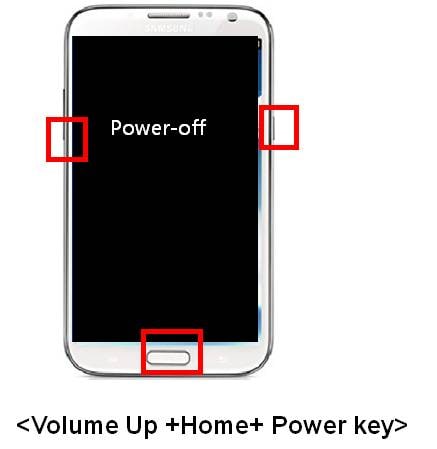
2. Vent en stund mens du vil se Samsungs logo vises på skjermen. Slipp nå knappene når telefonen din går inn i gjenopprettingsmodus. Du kan navigere på skjermen ved å bruke volum opp og ned-knappen og gjøre et valg med hjem- eller strømknappen. Velg alternativet ‘tørk data/fabrikk tilbakestilling’ for å utføre tilbakestilling til fabrikk. Hvis du får en annen melding angående tillatelsen til å slette alle brukerdata, er det bare å godta det.
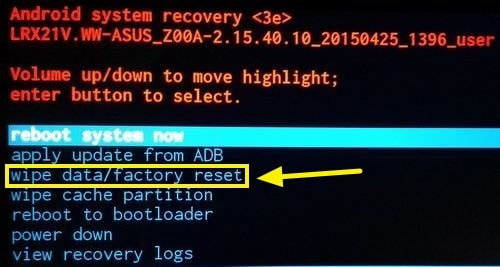
3. Dette vil starte tilbakestillingsprosessen til fabrikk. Om noen minutter vil den harde tilbakestillingen av Samsung S5-operasjonen være fullført. Velg nå alternativet ‘start systemet på nytt nå’ for å starte enheten på nytt.
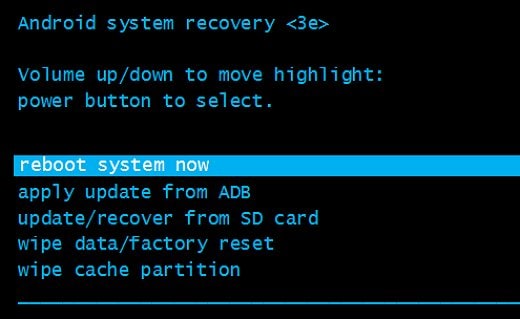
Del 3: Fabrikktilbakestill Samsung S5 når den er låst ute
Det er tider når brukere bare blir låst ute fra enhetene sine. Hvis telefonen din ikke er frosset, men hvis du fortsatt ikke har tilgang til den, kan du følge denne tilnærmingen. Ved å ta hjelp av Android Enhetsbehandling kan du enkelt slette telefonens data eksternt. Hvis du er låst ute fra enheten din, følg disse trinnene for å tilbakestille Galaxy S5 til fabrikkstandard.
1. Bruk Google-legitimasjonen som er knyttet til din Samsung S5 og logg på Android Enhetsbehandling.
2. Bare velg telefonen din for å få tilgang til forskjellige operasjoner som du kan utføre med enhetsbehandlingen. Du kan finne enheten din, ringe den, låse den eller slette dataene. Bare klikk på ‘slett’-knappen for å tilbakestille enheten.
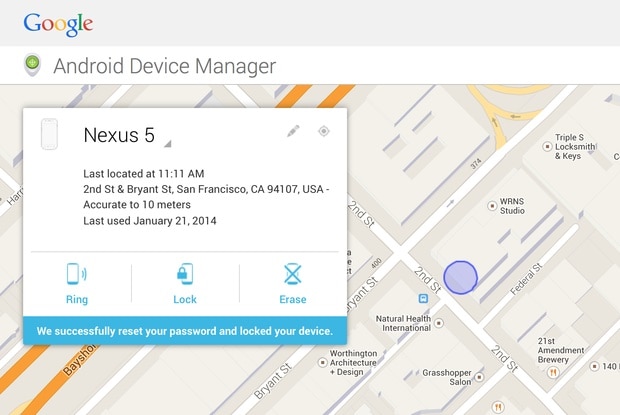
3. Du vil få en popup-melding for å bekrefte valget ditt. Klikk på ‘Slett’-knappen for å tilbakestille Samsung S5. Hvis enheten din er frakoblet, vil tilbakestillingsoperasjonen til fabrikken utføres så snart den går på nett igjen.

Del 4: Tørk alle personlige data før du selger telefonen
Dette kan overraske deg, men selv etter at du har utført tilbakestilling til fabrikkstandard, kan det hende at enheten din fortsatt beholder noe informasjon. Derfor, hvis du planlegger å selge enheten din, bør du gjøre en innsats for å slette dataene dine fullstendig. For å gjøre det kan du ta hjelp av DrFoneTool – Data Eraser (Android) . Den er kompatibel med nesten alle Android-enheter og vil fullstendig tørke telefonens data. For å slette Android-enheten din, utfør følgende trinn.
1. Start med å laste ned Android Data Eraser fra den offisielle nettsiden. Installer det på systemet ditt etterpå. Etter å ha startet den, vil du få følgende velkomstskjerm. Ut av alle de angitte alternativene, velg funksjonen til ‘Data Eraser’.

2. Nå kobler du telefonen til systemet ved hjelp av en USB-kabel. Sørg for at du allerede har aktivert USB-feilsøking på telefonen. Så snart du kobler til telefonen, vil du få en popup-melding angående USB-feilsøkingstillatelsen. Bare godta det for å fortsette.

3. Enheten din gjenkjennes automatisk av applikasjonen. Alt du trenger å gjøre er å klikke på Start-knappen for å starte prosessen.

4. I neste vindu må du oppgi nøkkelen ‘000000’ i tekstboksen og klikke på ‘Slett nå’-knappen når du er ferdig. Ideelt sett bør du sørge for at du allerede har tatt en sikkerhetskopi av dataene dine før dette.

5. Dette vil starte hard tilbakestilling av Samsung S5-operasjonen. Vent en stund da applikasjonen vil kvitte seg med brukerdataene fra enheten din. Ikke koble fra enheten din under denne prosessen eller åpne andre telefonadministrasjonsapplikasjoner.

6. Til slutt vil grensesnittet be deg om å trykke på alternativet ‘Tilbakestilling av fabrikkdata’. Dette vil tilbakestille Galaxy S5 til fabrikk i løpet av noen få minutter.

7. Så snart dataene dine blir slettet, vil du få følgende melding. Nå kan du bare koble fra enheten på en trygg måte.

Vi er sikre på at etter å ha fulgt de ovennevnte trinnene, kan du enkelt tilbakestille Samsung S5. Det spiller ingen rolle om telefonen din er frosset eller om du bare er utestengt fra enheten din, vi har dekket alle slags scenarioer slik at du kan tilbakestille Galaxy S5 til fabrikkstandard uten problemer.
Siste artikler

